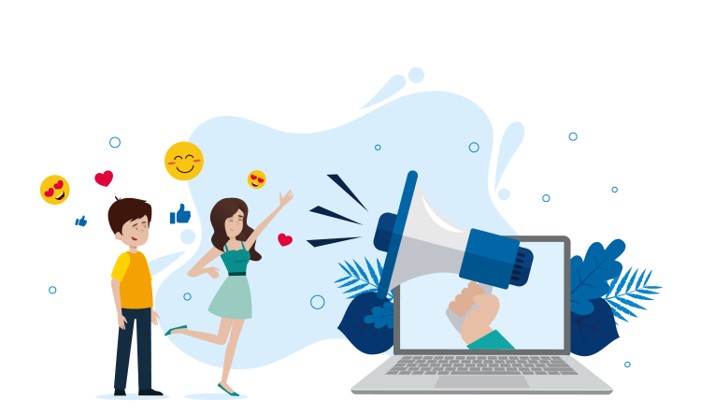「動画を撮ったからYouTubeで公開したい!」
「せっかくならいろんな人に見てもらえるようにオリジナルのサムネを使いたい!」
YouTubeに動画を公開する際に必要となるのが動画のイメージを伝えるサムネイルですが、どうすれば設定できるのかわからないですよね。
サムネイルは動画イメージを伝えるのに非常に重要で、しっかり設定しないと視聴者を取り逃がしてしまいます。
この記事では、カスタムサムネイルを設定する5つのステップを解説し、サムネイルをうまく行っている事例を3つ紹介し、また注意点も紹介します。
この記事を読んで、つい見たくなってしまうサムネイルを作成しましょう!
※YouTubeの設定はクリエイターツールがありますが、ベータ版のYouTubeスタジオがデフォルトで表示されるのでそちらに基づき内容を記載しています。
Contents
1. サムネイル設定5つのステップ
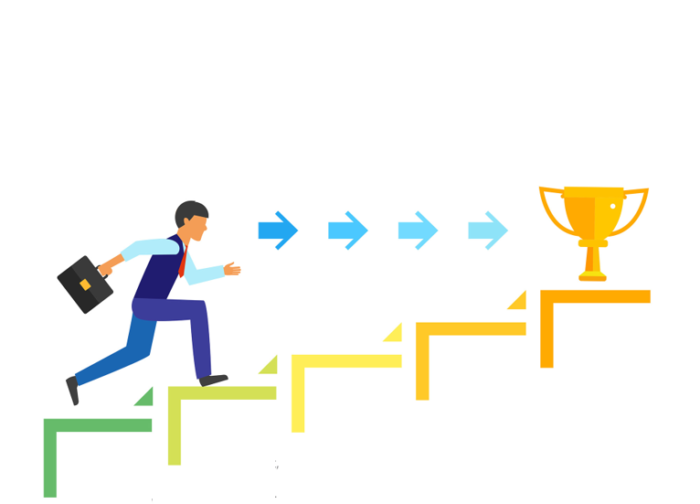
サムネイルを設定する方法を5ステップで紹介します。
また、そもそもカスタムサムネイルを設定するにはチャンネルの本人確認をしなければいけないので、そちらをまず解説します!
ステップ0:本人確認を行う

YouTubeでカスタムサムネイルを設定するには、チャンネルの確認がされていなければなりません。
チャンネルの認証を行うことで以下のことが可能になります。
- 動画アップロード時にカスタムサムネイルの設定ができる
- 15分以上の動画をアップロードできるようになる
- 収益の有効化ができるようになる(その他条件アリ)
設定していなければ以下の通り設定しましょう。
- YouTubeを開く
- 右上アイコンからクリエイターツールを選択
- サイドバーのチャンネルを押し、ステータス機能を開く
- 以下の画像のようにアイコン横に確認があるので押す
- 電話番号を入力
- 確認コードを入力
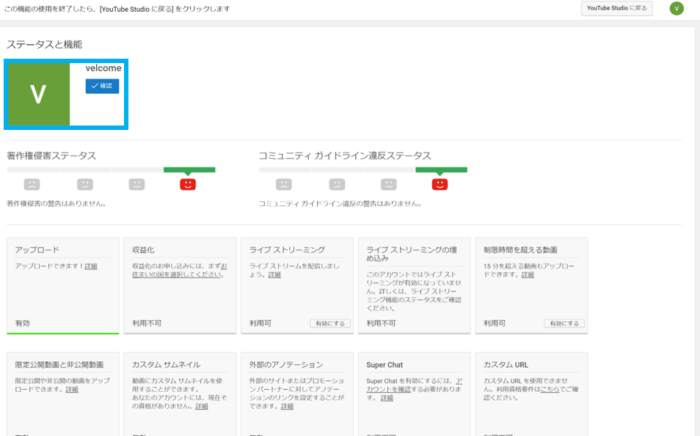
確認ができたらサムネイルの設定を行いましょう。
サムネイル設定ステップ5つ
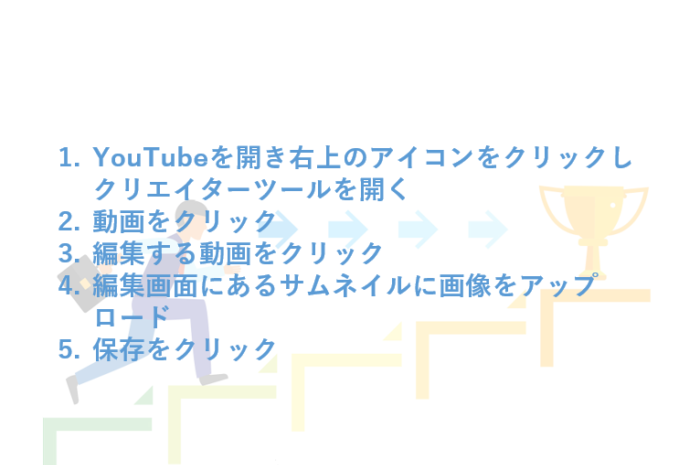
ここからは具体的なサムネイル設定方法を説明します。
サムネイル設定のステップは以下の5つです。
なお、これから動画をアップロードする場合は、動画アップロード時にサムネイルが設定できるのでアップロード時にサムネイルを設定してしまっても良いでしょう。
- YouTubeを開き右上のアイコンをクリックしクリエイターツールを開く
- 動画をクリック
- 編集する動画をクリック
- 編集画面にあるサムネイルに画像をアップロード
- 保存をクリック
4番では以下の様に表示されます。
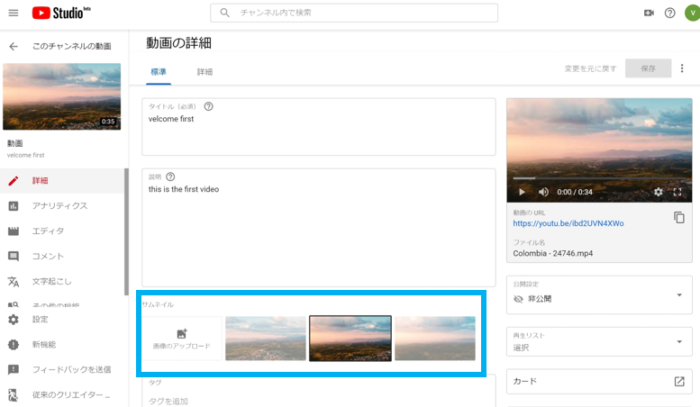
2. 事例に学ぶサムネ設定のポイント3つ

ここまでサムネイルの設定方法を説明しましたが、YouTubeではカスタムサムネイルを使わなくてもデフォルトでサムネイルを内容に合ったものが抽出されます。
わざわざカスタムサムネイルにするのは、多くの視聴者に観てもらう、アテンションを得るという目的からです。
しかし、文字サイズが大きすぎたり、動画内容をうまく伝えられていないサムネイルを設定していてはカスタムサムネイルにしても意味がありません。
ここからは、サムネ設定のポイント〇つを事例を交えて紹介します。
ポイント1:動画の一部を切り出す
引用:https://youtu.be/b1TfeWlkClU
こちらの動画では、動画の一部分を切り出して、タイトルでこの動画で何が行われるかが明確にわかるようになっています。
これがタイトルだけだったら「巨大メントスコーラ 天井まで!!」という文字情報だけになってしまい視聴者の興味を引きにくくなってしまいます。
動画内の映像からサムネイルに使えそうなシーンを切り出し、どんな動画なのか分かりやすくしましょう。
ポイント2:アイテムとタイトルをハッキリさせる
引用:https://youtu.be/gKJUWUMfAFo
サムネイルではアイテム(動画の主役となるもの・人)とタイトルをハッキリ表示しましょう。
タイトルをハッキリ表示させることで、その動画が何についての動画が分かりやすくなり、またアイテムも映っていることで、アイテムに興味がある視聴者も巻き込むことができます。
特に語り動画やセミナー動画は動画内容の切り出しを行うと単調なサムネイルになりがちなので、そういった場合にはタイトルとアイテムをハッキリさせたサムネイルを作成すると視聴者の興味をひきやすくなります。
ポイント3:シリーズ物はタイトルイメージを共通させる
引用:https://youtu.be/u3Bx2EQTVN8
シリーズ物の動画を投稿するときは、サムネイルのタイトルイメージを共通させるようにしましょう。
タイトルイメージを共通させることで、「あ、いつもの動画シリーズだ」という風に視聴者にシリーズ物として認知してもらい視聴を促すことができます。
心理学で一貫性の法則というものがありますが、人は一回見始めたものを習慣として見続けるので、週に一度同じような動画を投稿していたり、セミナー動画のパート1、パート2などは同じようなサムネイルに設定しましょう。
3.サムネイルを設定するときの注意点

ここまでサムネイルの設定の方法やサムネイルで気をつけると良いポイントを紹介しました。
ここでは、サムネイル設定にあたって注意するべき点を紹介するので、以下の注意点を押さえてサムネイルを設定するようにしましょう。
注意点1:著作権
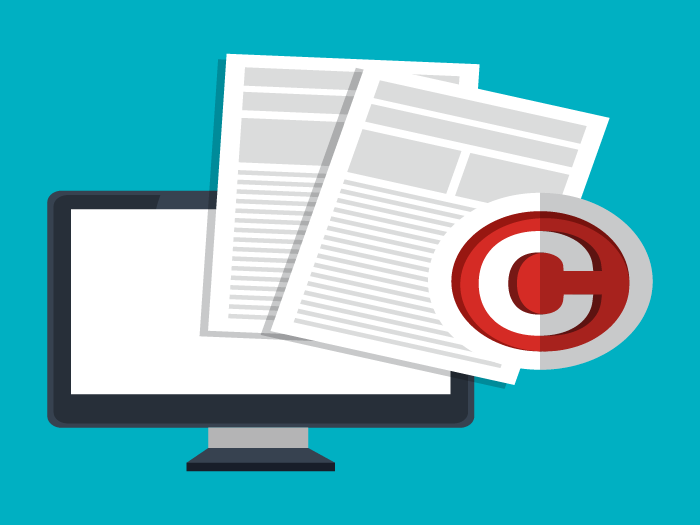
サムネイル設定の注意点1つ目は著作権です。
YouTubeは著作権侵害についてガイドライン違反のものはアカウントが停止になったり動画が削除されたりします。
フリー画像をつかっていない、他人の動画を無断で使用している、他のユーチューバーのサムネイルを引用しているなどの場合にはガイドラインに抵触する場合もあるので、著作権を侵害することの無いように気をつけましょう。
動画に関する著作権は以下の記事で紹介しているので、これから動画投稿を考えている方はアカウント停止にならないように目を通しておくと良いでしょう。
 YouTube動画制作の著作権Q&A8つと3つの用途別音源入手サイト
YouTube動画制作の著作権Q&A8つと3つの用途別音源入手サイト注意点2:不適切な画像

サムネイル設定の注意点2つ目は不適切な画像を設定しないことです。
YouTubeでは、公序良俗(公の秩序又は善良の風俗)に違反する動画や画像、文章はガイドラインに違反するためアカウント停止や動画が削除されます。
アダルトな内容が含まれる場合や、過激な画像はサムネイルには設定しないようにしましょう。
4.動画公開時にしておくべきポイント

YouTubeでは、サムネイル以外にもタイトルの設定など、設定しておくとよりよい動画になる、視聴回数増加が期待できるものがあります。
以下の記事でYouTubeの公開についてまとめていますので、動画を公開する前に確認しておくと良いでしょう。
 YouTubeチャンネル作成7ステップ!作成メリット3つも紹介
YouTubeチャンネル作成7ステップ!作成メリット3つも紹介5.まとめ
この記事では、カスタムサムネイルを設定する5つのステップを解説し、サムネイルをうまく行っている事例を3つ紹介、またサムネイル設定の注意点2つを紹介しました。
カスタムサムネイルの設定はかんたんにできますが、重要なのは、視聴者に見たいと思わせるサムネイルを設定することです。
今回紹介したポイントを押さえて、視聴者がつい見たくなるサムネイルを設定しましょう!
この記事が参考になったと思ったら、ぜひお気に入り登録、SNSでのシェアをお願いします!